Jeśli chcesz drukować dokumenty nadające się do kserowania lub ograniczać zużycie kolorowego atramentu, warto wiedzieć, jak drukować w czerni i bieli.

W tym artykule przeprowadzimy Cię przez proces uzyskiwania kopii monochromatycznych przy użyciu różnych modeli drukarek i aplikacji. Ponadto powiemy Ci, co zrobić, jeśli Twoja drukarka nie drukuje zgodnie z oczekiwaniami.
Jak drukować w czerni i bieli
W systemach Windows i macOS drukarki wykorzystujące kombinację czarnego i kolorowego atramentu można skonfigurować do drukowania przy użyciu tylko czarnego atramentu dla każdego zadania.
W przypadku wydruków czarno-białych zazwyczaj drukarka używa drukowania w skali szarości. Ta technika ocenia jasne i ciemne aspekty obrazu, z różnymi odcieniami szarości, zasadniczo przy użyciu mieszanki kolorowych atramentów.
Aby skonfigurować komputer do drukowania tylko czarnym atramentem, wybierz:
„Start” > „Ustawienia” > „Urządzenia” > „Drukarki i skanery”, następnie wybierz swoją drukarkę, a następnie „Zarządzaj”.
Możesz też zmienić ustawienie przed przystąpieniem do drukowania z poziomu aplikacji, otwierając „Preferencje drukowania” znajdujące się w menu „Drukuj”.
Jak drukować w czerni i bieli na komputerze Mac
Aby wydrukować obraz czarno-biały na komputerze Mac:
- Uzyskaj dostęp do „Findera”, aby znaleźć obraz, który chcesz wydrukować.
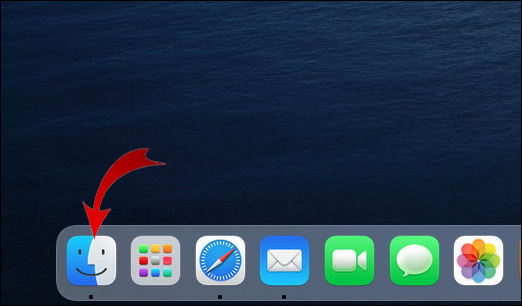
- Kliknij go prawym przyciskiem myszy, a następnie wybierz „Otwórz za pomocą”, a następnie „Podgląd”.
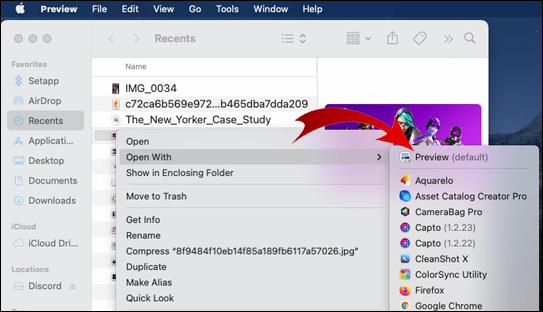
- Wybierz „Plik” z górnego poziomego menu.
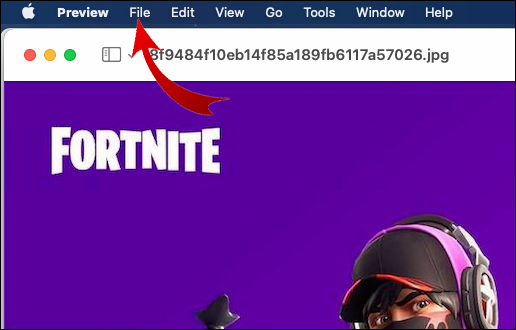
- U dołu wybierz „Drukuj”.
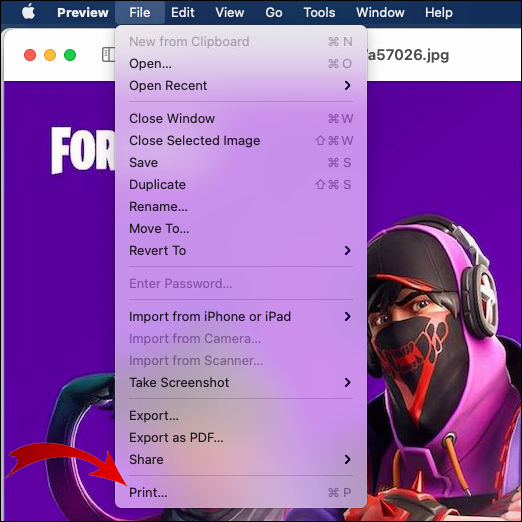
- W menu drukowania obok sekcji „Kopie” wybierz „Czarno-biały”.
- Wybierz „Drukuj”.
Jak drukować czarno-białe w programie Word
Aby wydrukować dokument programu Word w czerni i bieli:
- Uzyskaj dostęp do aplikacji Word i otwórz dokument, który chcesz wydrukować.
- Wybierz „Plik” z górnego poziomego menu.
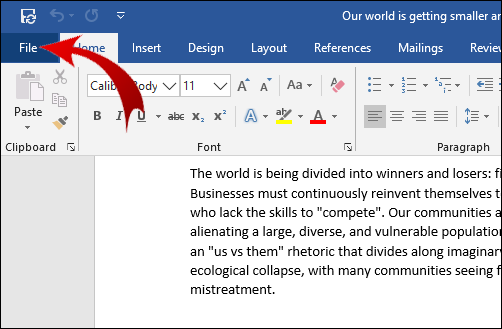
- W dolnej części menu wybierz „Drukuj…”
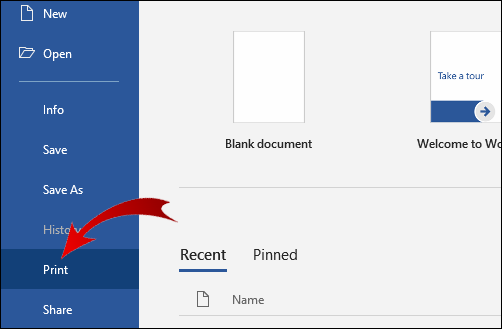
- Znajdź i wybierz opcję drukowania czarno-białego (opcje dostępne w oknie dialogowym zależą od drukarki).

Jak drukować czarno-białe na Epson
Aby drukować w trybie czarno-białym za pomocą drukarki Epson w systemie Windows:
- Otwórz dokument, który chcesz wydrukować.
- Wybierz „Właściwości drukarki”, „Preferencje” lub „Właściwości”. Jeśli te opcje nie są dostępne, wybierz „Opcje”, „Drukarka” lub „Ustawienia”. Następnie wybierz „Właściwości drukarki”, „Właściwości” lub „Preferencje” na następnym ekranie.
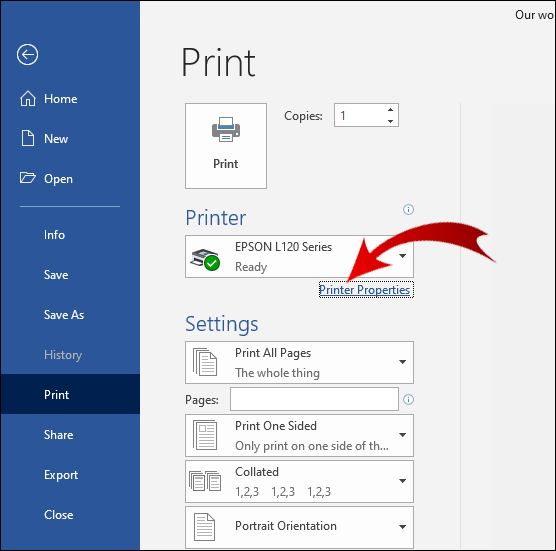
- W oknie dialogowym „Drukuj” dla ustawienia koloru wybierz „Czarny/skala szarości”.

- Wybierz „Dobrze”.

Aby drukować na drukarce Epson za pośrednictwem komputera Mac:
- Otwórz dokument, który chcesz wydrukować. W razie potrzeby, aby rozwinąć okno drukowania, wybierz przycisk „Pokaż szczegóły” lub kliknij strzałkę widoczną obok ustawienia drukarki.
- Z wyskakującego menu Drukarka wybierz „Ustawienia drukowania”.
- Zaznacz pole „Czarny/skala szarości”, a następnie „Drukuj”.
Jak drukować w czerni i bieli, gdy kolor jest niedostępny w firmie Epson
Aby wymusić na drukarce Epson drukowanie w trybie czarno-białym, gdy kolorowy wkład jest pusty:
- Naciśnij „klawisz Windows + R”, aby otworzyć okno poleceń Uruchom.
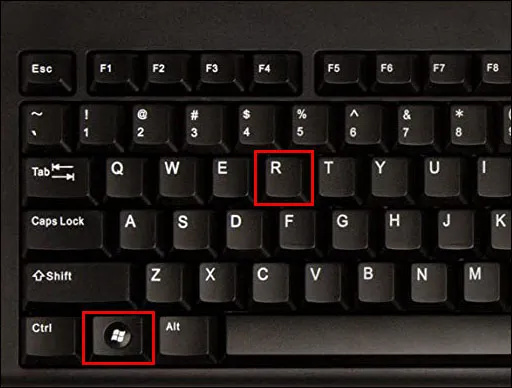
- Wpisz „Sterowanie”, a następnie wybierz „OK”, aby uzyskać dostęp do Panelu sterowania.
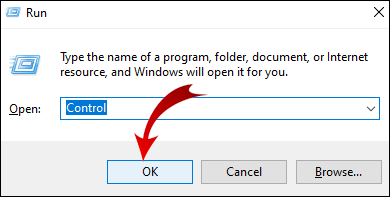
- Wybierz „Sprzęt i dźwięk”.
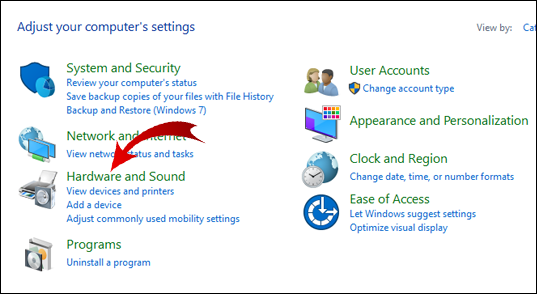
- Kliknij prawym przyciskiem myszy drukarkę, którą chcesz skonfigurować.
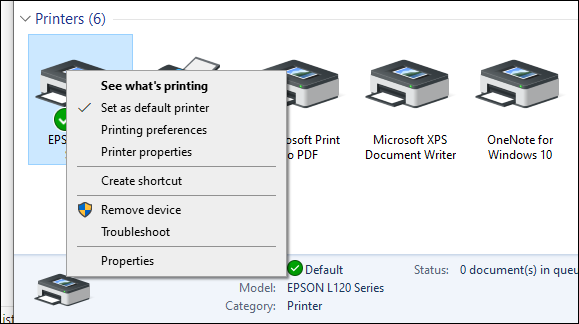
- Kliknij „Preferencje drukarki”, a następnie „Kolor”.
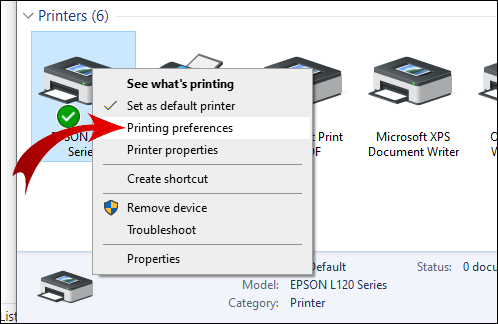
- Wybierz „Drukuj w skali szarości”.
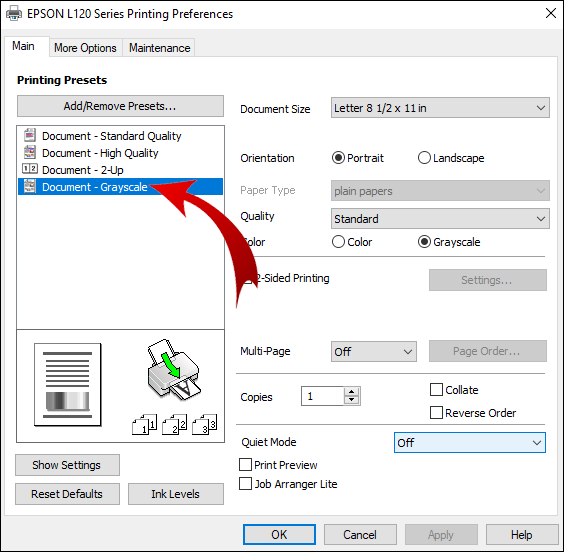
- Wybierz ustawienie „Wysoka jakość” z rozwijanej listy.
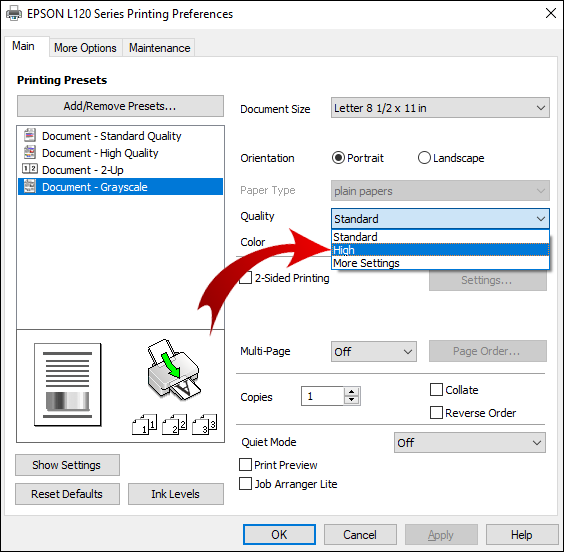
- Wybierz „Zastosuj”, a następnie „OK”, aby zapisać zmiany. Podczas drukowania wybierz „OK”, aby potwierdzić drukowanie tylko w trybie czarno-białym.

Jak drukować czarno-białe na Canon
Aby drukować na drukarce Canon w trybie czarno-białym:
- Uzyskaj dostęp i otwórz dokument do drukowania.
- Wybierz opcję „Drukuj”.
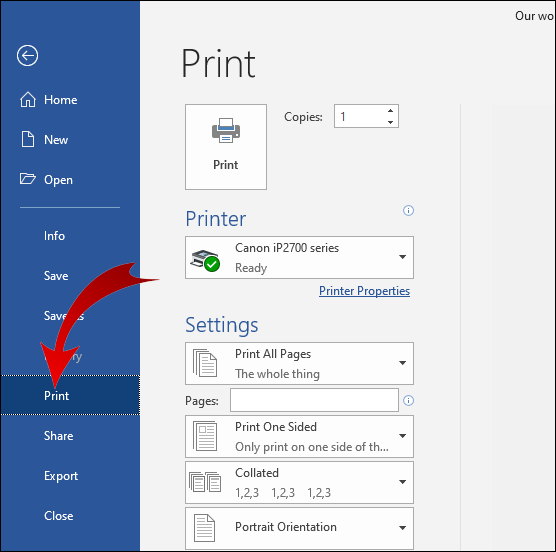
- W menu rozwijanym „Drukuj z” wybierz „Kolor”, a następnie „Tylko czarny”.
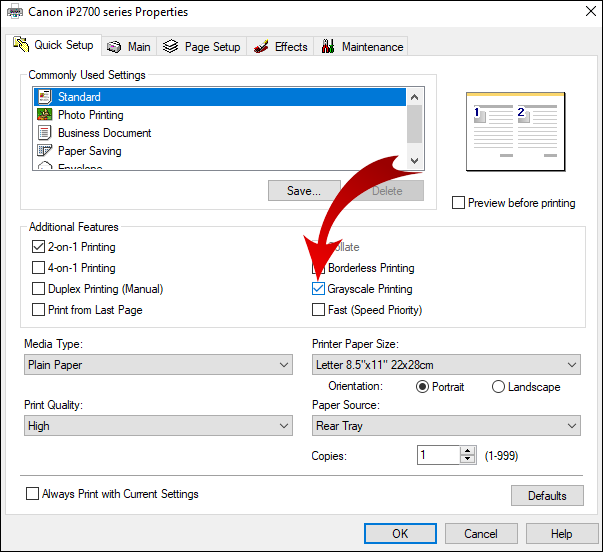
- Dokończ konfigurację, a następnie „Drukuj”.
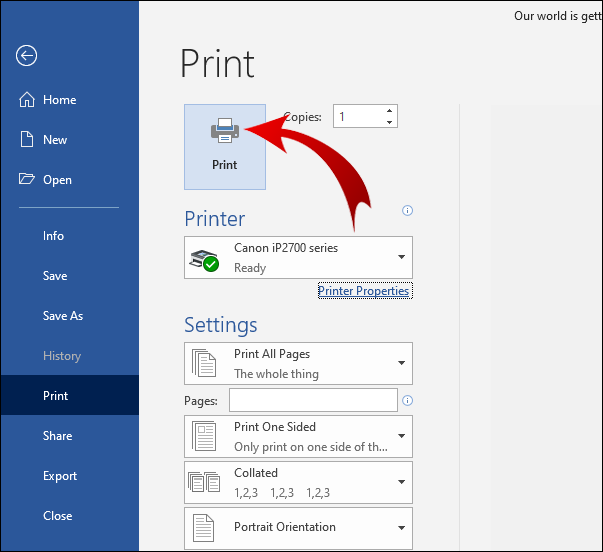
Jak drukować w trybie czarno-białym w systemie Windows
Aby skonfigurować drukarkę do drukowania czarno-białego w systemie Windows:
- Przejdź do „Panelu sterowania”, a następnie „Drukarki i skanery”.
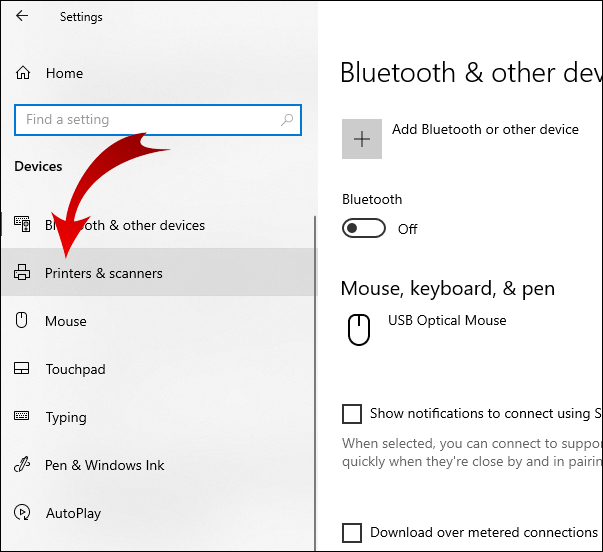
- Znajdź swoją drukarkę, a następnie wybierz „Zarządzaj”.
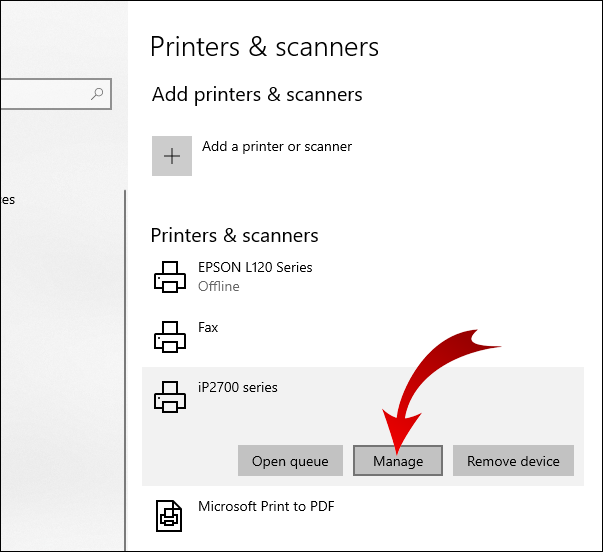
- Aby ustawić preferencje drukowania, w oknie „Zarządzaj urządzeniem” wybierz „Preferencje drukowania”.
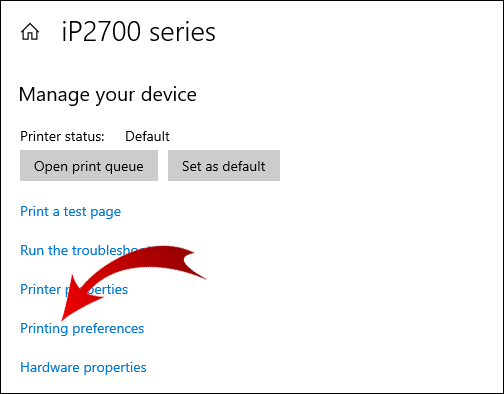
- W sekcji „Papier/Jakość” w opcjach kolorów wybierz „Czarno-biały”.

- Wybierz „OK”, aby zapisać zmiany.
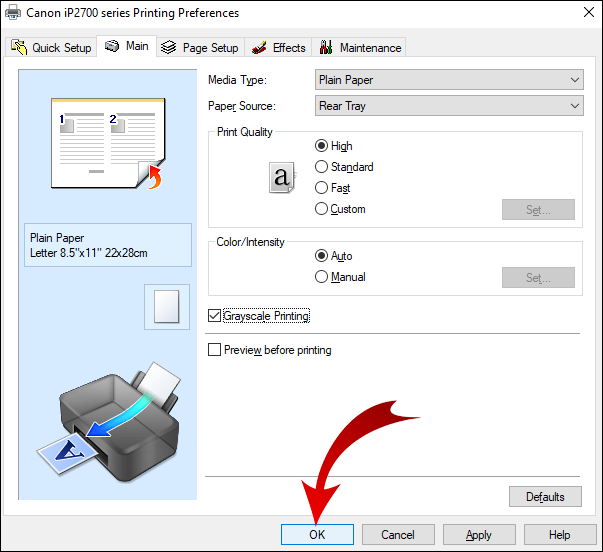
Jak drukować w czerni i bieli z pliku PDF
Aby wydrukować plik PDF w trybie czarno-białym:
czy dokumenty google mogą mi czytać?
- Otwórz plik PDF, który chcesz wydrukować.
- Z górnego menu wybierz „Plik”, a następnie „Drukuj”.
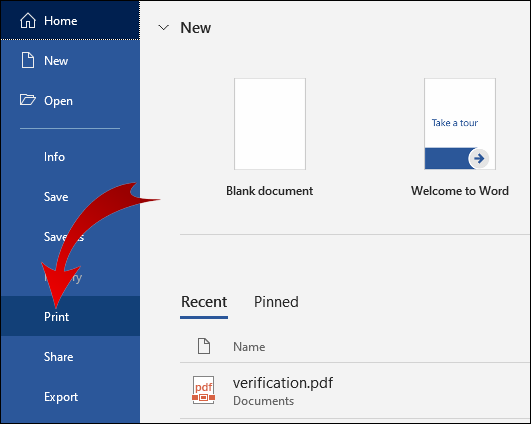
- Wybierz „Preferencje” z szarego wyskakującego okienka.
- Wybierz zakładkę „Kolor”.
- Wybierz „Drukuj w skali szarości”, a następnie „Użyj wkładu z czarnym atramentem”

- Na dole pola wybierz „OK”, aby potwierdzić ustawienie, a następnie „Drukuj”.
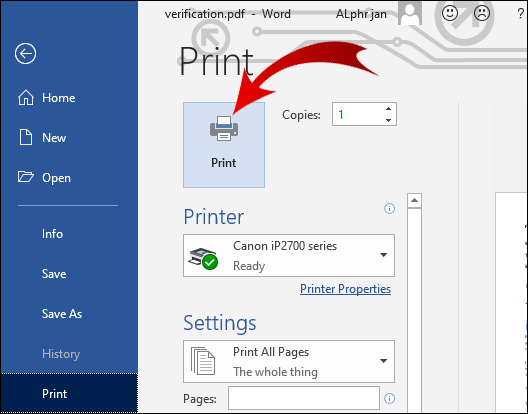
Jak drukować w czerni i bieli w Dokumentach Google
- Przejdź do Dysku Google i otwórz dokument, który chcesz wydrukować.
- Wybierz „Plik” z górnego menu.
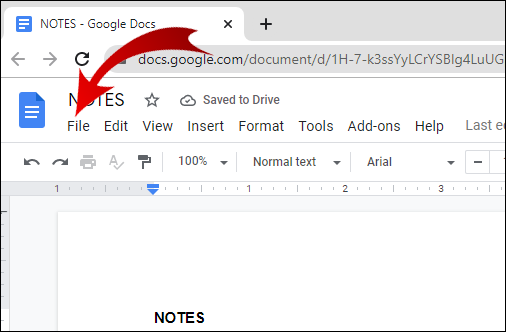
- Wybierz „Drukuj”.
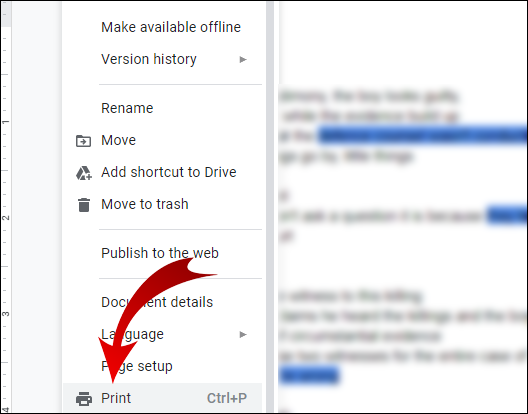
- W wyskakującym oknie wybierz „Monochromatyczny” w „Kolor”.
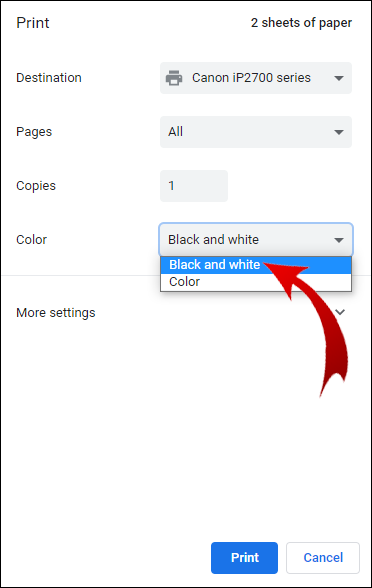
- Wybierz „Drukuj”.
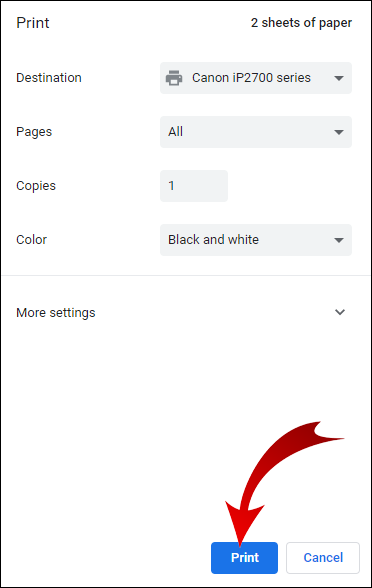
Dodatkowe często zadawane pytania
Jakie drukarki używają tylko czarnego atramentu?
Istnieje szeroki wybór drukarek tylko z czarnym atramentem, które obejmują modele laserowe, monochromatyczne i atramentowe. Aby je znaleźć, wyszukaj „Drukarki” na Amazonka i uwzględnij opcję filtra „Monochromatyczny” w sekcji „Funkcja koloru drukarki”.
Czy można drukować, jeśli jedna kaseta jest pusta?
W systemie Windows użyj tego obejścia, aby wymusić na drukarce drukowanie z jednego pełnego wkładu atramentowego:
• Wybierz „Start”, a następnie „Panel sterowania”.
• Kliknij dwukrotnie „Drukarka i faksy”.
• Kliknij prawym przyciskiem myszy swoją drukarkę, a następnie wybierz „Preferencje drukowania”.
• Wybierz zakładkę „Kolor”.
• Wybierz odpowiednią opcję w zależności od modelu drukarki, np. opcję użycia tylko czarnego lub kolorowego wkładu.
• W zależności od wkładu, w którym skończył się atrament, w opcji koloru wybierz „Skala szarości”, „Drukuj w kolorze” lub „Kompozyt”. Composite łączy kolor tuszu w celu uzyskania prawie czarnego koloru.
• Jeśli skończył Ci się czarny atrament, zmień czcionkę, aby tekst był drukowany na brązowo lub ciemnoniebiesko.
Jak sprawić, by moja drukarka drukowała w czerni i bieli?
Aby drukować w trybie czarno-białym na drukarce Epson za pośrednictwem systemu Windows:
• Otwórz dokument, który chcesz wydrukować.
• Wybierz „Właściwości drukarki”, „Preferencje” lub „Właściwości”. Jeśli te opcje nie są dostępne, wybierz „Ustawienia”, „Drukarka” lub „Opcje”. Następnie wybierz „Właściwości drukarki”, „Preferencje” lub „Właściwości” na następnym ekranie.
• W oknie dialogowym „Drukuj” dla ustawienia koloru wybierz „Czarny/skala szarości”.
• Wybierz „OK”.
Aby drukować w trybie czarno-białym na drukarce Epson za pośrednictwem komputera Mac:
• Otwórz dokument, który chcesz wydrukować. Jeśli konieczne jest otwarcie okna drukowania, wybierz przycisk „Pokaż szczegóły” lub kliknij strzałkę obok ustawienia „Drukarka”.
• W menu opcji drukarki wybierz „Ustawienia drukowania”.
• Zaznacz pole „Skala szarości”, a następnie „Drukuj”.
Dlaczego moja drukarka nie pozwala mi drukować w czerni i bieli?
Poniżej znajduje się lista rzeczy, które należy wypróbować, jeśli drukarka nie chce drukować w czerni i bieli. Po każdej końcówce wydrukuj stronę testową, aby sprawdzić, czy problem został rozwiązany.
• Spróbuj ponownie go uruchomić. Wyłącz drukarkę, odłącz źródło zasilania i wszystkie kable USB. Pozwól mu odpocząć przez pięć minut, a następnie włącz go ponownie.
• Sprawdź, czy poziom atramentu w czarnym naboju jest niski lub pusty. Jeśli musisz go wymienić, pamiętaj o prawidłowym zainstalowaniu nowego.
• Upewnij się, że głowice drukujące nie są zatkane. Większość modeli drukarek ma funkcję automatycznego czyszczenia głowicy drukującej (sprawdź instrukcję obsługi drukarki, aby dowiedzieć się, jak ją uruchomić).
Notatka: Ta funkcja zużywa dużo atramentu, dlatego zaleca się czyszczenie ręczne.
Jeśli problem nadal występuje, możesz użyć komputera do przeprowadzenia testu w celu ustalenia przyczyny i sposobu naprawy:
• W systemie Windows użyj „Klawisz Windows + I”, aby uzyskać dostęp do „Ustawień”.
• Wybierz „Aktualizacja i zabezpieczenia”.
• Kliknij kartę „Rozwiązywanie problemów”.
• Wybierz „Drukarka”.
• Wybierz „Uruchom narzędzie do rozwiązywania problemów”.
• Postępuj zgodnie z instrukcjami i zastosuj zalecane poprawki.
Dlaczego moja drukarka drukuje tylko w czerni i bieli?
Jeśli ustawienia drukarki są ustawione na „Kolor” i masz wystarczającą ilość atramentu w kolorowych wkładach, wypróbuj poniższe rozwiązania w systemie Windows, aby drukarka drukowała w kolorze.
1. Odinstaluj drukarkę i sterowniki:
• Uzyskaj dostęp do polecenia „Uruchom”, naciskając „klawisz Windows + R”.
• Wpisz „control”, a następnie „OK”.
• Wybierz „Programy”, a następnie „Programy i funkcje”.
• Wybierz „Odinstaluj” dla swojej drukarki.
2. Wyjmij z urządzenia:
• Aby uzyskać dostęp do „Menedżera urządzeń”, wpisz „devmgmt.msc” w „Uruchom” i wybierz „Ok”.
• Rozwiń kolejki wydruku, a następnie kliknij prawym przyciskiem myszy problematyczną drukarkę.
• Wybierz „Odinstaluj urządzenie”.
3. Wyjmij drukarkę:
• Aby uzyskać dostęp do „Panelu sterowania”, wpisz „control” w oknie poleceń „Uruchom”.
• Wybierz „Urządzenia i drukarka”.
• Kliknij prawym przyciskiem myszy problematyczną drukarkę i wybierz „Usuń urządzenia”.
• Zrestartuj swój komputer.
4. Usuń pliki tymczasowe:
• W oknie poleceń „Uruchom” wpisz „%temp%”, a następnie wybierz „Ok”. Spowoduje to otwarcie folderu plików tymczasowych.
• Wybierz wszystkie pliki w folderze, a następnie „Usuń”.
• Zrestartuj swój komputer.
5. Zainstaluj najnowszy sterownik drukarki:
• Przejdź do Strona sterownika drukarki HP .
• Znajdź swoją drukarkę i pobierz najnowsze sterowniki drukarki.
• Uruchom i zainstaluj sterowniki na komputerze.
• Po wyświetleniu monitu podłącz drukarkę do komputera.
• Uruchom ponownie system (na wszelki wypadek), a następnie spróbuj ponownie wydrukować kolorowy dokument.
Jaka jest najlepsza drukarka czarno-biała?
Do najlepszych czarno-białych drukarek na 2021 rok należą:
Moc przetwarzania:
• Urządzenie Brother DCP-L5500DN, dostępne na Amazonka , może przetwarzać do 42 stron na minutę.
Funkcjonalność:
• Urządzenie Canon imageCLASS MF267dw, dostępne również w serwisie Amazon, umożliwia drukowanie, kopiowanie i faksowanie oraz wiele więcej.
Budżet:
• Za około 179,99 USD, Brother HL-L2350DW, dostępny od adorama.com , nadaje się do względnie lekkich potrzeb związanych z drukowaniem.
Drukowanie w trybie monochromatycznym
Drukowanie w trybie monochromatycznym/w skali szarości jest nie tylko przyjazne dla środowiska i tańsze, ale może również tworzyć wspaniałe klasyki, gdy jest używane do drukowania obrazów. Idealnie nadaje się do drukowania wyraźnych, wyraźnych dokumentów, nadających się do kserokopii.
Teraz, gdy wiesz, jak drukować w czerni i bieli, czy użyłeś ustawienia skali szarości do wydrukowania obrazu? Czy byłeś zadowolony z tego, jak to się potoczyło? Daj nam znać w sekcji komentarzy poniżej.









